- There are several ways to find playlists on the Apple Music app.
- One of the quickest ways to find a curated playlist on Apple Music is by using the search function.
- Other ways to find playlists on Apple Music include browsing the “For You” section and having other Apple Music users send you playlists.
- Visit Business Insider’s Tech Reference library for more stories.
If you’re a new Apple Music subscriber, or you’re otherwise unfamiliar with the platform, it can be somewhat confusing to navigate. Even simple tasks like finding playlists may seem difficult. But finding mixes for that annual spring clean or daily workout doesn’t have to be hard.
In addition to using the search function, you can also browse featured playlists in the “For You” tab in the app’s bottom menu. Friends and family can also send you playlists. Finding playlists and adding them to your library yourself is easiest when you’re already logged in to your Apple Music account using your Apple ID.
Here’s how to discover a library of playlists available to download and listen to on your mobile phone, tablet, or computer’s Apple Music app.
Check out the products mentioned in this article:
iPhone 11 (From $699 at Apple)
Samsung Galaxy S10 (From $859.99 at Walmart)
Apple Macbook Pro (From $1,299.00 at Apple)
Lenovo IdeaPad 130 (From $469.99 at Walmart)
How to find and add playlists on Apple Music on a mobile device
1. Open the Apple Music app.
2. Tap the magnifying glass icon.
Abbey White/Business Insider
3. Search for a playlist by artist, genre, or interest using keywords.
Abbey White/Business Insider
4. On the search results page, scroll until you see the “Playlists” heading.
Abbey White/Business Insider
5. Click “See all” to browse more playlist options than the featured lists.
6. To add a playlist to your library, tap the plus sign next to the title.
Abbey White/Business Insider
How to find and add playlists on Apple Music on a computer
1. Click the Apple Music icon in your mac’s launchpad or window’s applications list.
Devon Delfino/Business Insider
2. Select the “Browse” button on the left-side menu.
3. Scroll until you see the “Top Playlists” option. Click “See all” to see more recommendations.
Abbey White/Business Insider
4. Or go to the Search bar and bring up the search page.
Abbey White/Business Insider
5. Type in a topic for a playlist by artist, genre, or interest.
6. On an artist or genre page, scroll until you see the “Playlists” section.
Abbey White/Business Insider
7. Select a featured playlist or find one by clicking “See all.”
8. Click +Add.
Abbey White/Business Insider
Related coverage from Tech Reference:
-
How to get dark mode on the Apple Music app on your iPhone or Android device
-
How to delete all of your downloaded music from Apple Music at once using your iPhone’s Settings
-
How to share an Apple Music playlist on your computer or mobile device
-
What to do if your music won’t download in Apple Music on an iPhone or iPad
-
How to put a song on repeat on Apple Music using the desktop app
Devon Delfino is a Brooklyn-based freelance journalist specializing in personal finance, culture, politics, and identity. Her work has been featured in publications such as The Los Angeles Times, Teen Vogue, Business Insider, and CNBC. Follow her on Twitter at @devondelfino.
Read more
Read less
Последнее обновление Июн 19, 2022
- Есть несколько способов найти плейлисты в приложении Apple Music.
- Один из самых быстрых способов найти кураторский плейлист в Apple Music — использовать функцию поиска.
- Другие способы найти плейлисты в Apple Music включают просмотр раздела «Для вас» и отправку плейлистов другими пользователями Apple Music.
Если вы новый подписчик Apple Music или незнакомы с платформой, навигация может быть несколько запутанной. Даже такие простые задачи, как поиск списков воспроизведения, могут показаться сложными. Но найти смеси для ежегодной весенней уборки или ежедневных тренировок не составит труда.
Помимо использования функции поиска, вы также можете просматривать рекомендуемые плейлисты на вкладке «Для вас» в нижнем меню приложения. Друзья и семья также могут отправлять вам плейлисты. Самостоятельно находить плейлисты и добавлять их в свою библиотеку проще всего, если вы уже вошли в свою учетную запись Apple Music, используя свой Apple ID.
Вот как найти библиотеку списков воспроизведения, доступных для загрузки и прослушивания на вашем мобильном телефоне, планшете или в приложении Apple Music на компьютере.
Как найти и добавить плейлисты в Apple Music на мобильном устройстве
1. Откройте приложение Apple Music.
2. Коснитесь значка увеличительного стекла.
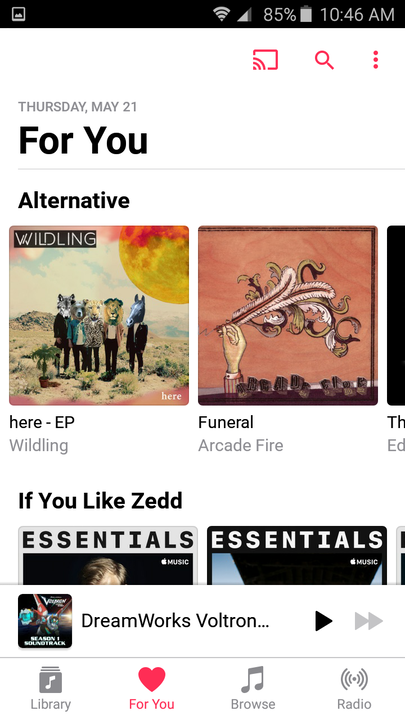
Вы можете найти этот значок в правом верхнем углу приложения Apple Music.
3. Найдите плейлист по исполнителю, жанру или интересу, используя ключевые слова.
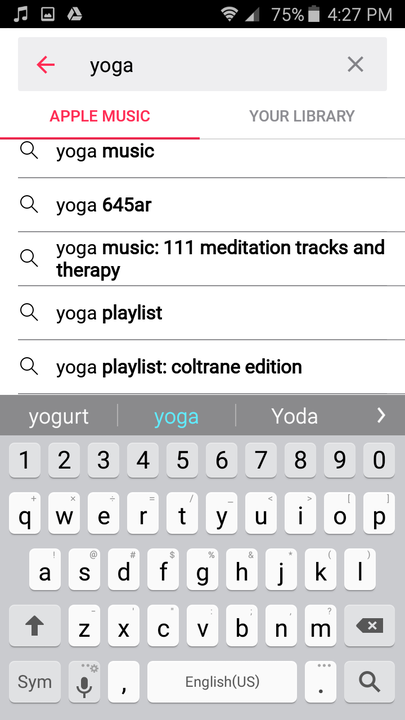
Иногда поиск по ключевому слову дает часто искомый результат, включающий списки воспроизведения.
4. На странице результатов поиска прокручивайте, пока не увидите заголовок «Плейлисты».
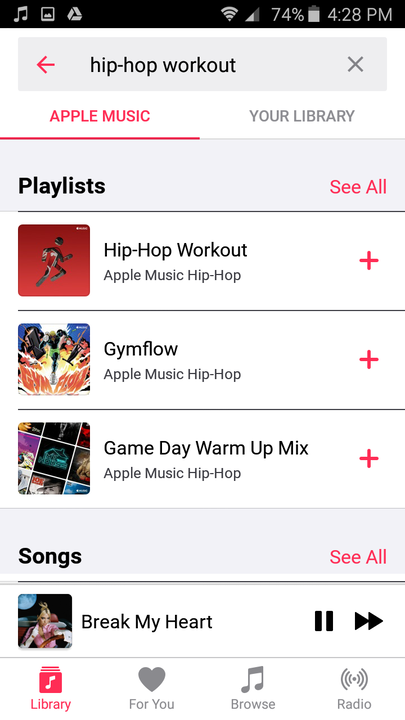
Это может быть первым или более поздним, в зависимости от того, что вы искали.
5. Нажмите «Просмотреть все», чтобы просмотреть больше вариантов списка воспроизведения, чем рекомендуемые списки.
6. Чтобы добавить список воспроизведения в свою библиотеку, коснитесь знака «плюс» рядом с названием.
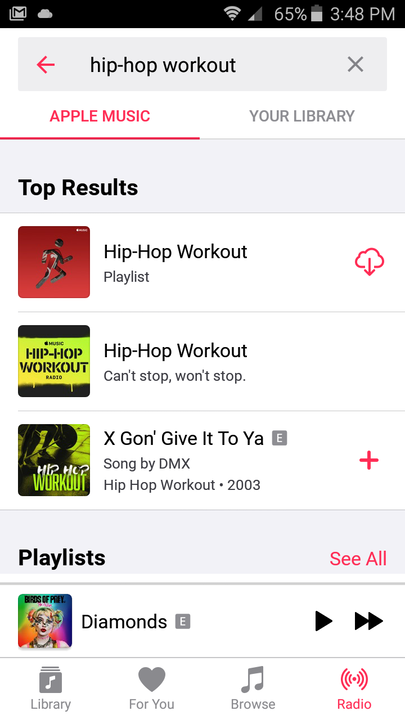
Если плейлист уже добавлен и загружен в вашу библиотеку, вы увидите значок облака со стрелкой вниз рядом с названием плейлиста.
Как найти и добавить плейлисты в Apple Music на компьютере
1. Щелкните значок Apple Music на панели запуска вашего Mac или в списке приложений окна.
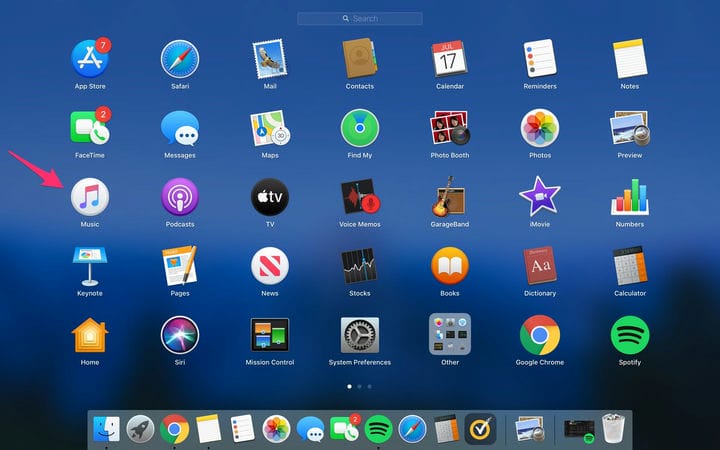
Значок Apple Music отображается в виде пары музыкальных нот.
2. Нажмите кнопку «Обзор» в меню слева.
3. Прокручивайте, пока не увидите опцию «Лучшие плейлисты». Нажмите «Просмотреть все», чтобы увидеть больше рекомендаций.
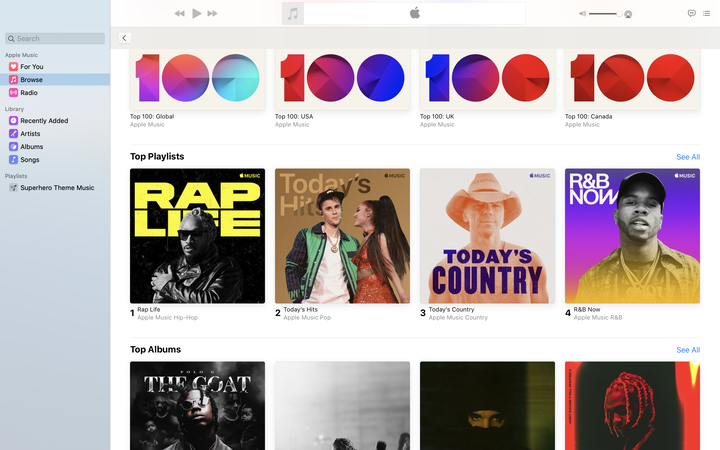
Это будет указано в Daily Top 100.
4. Или перейдите в панель поиска и откройте страницу поиска.
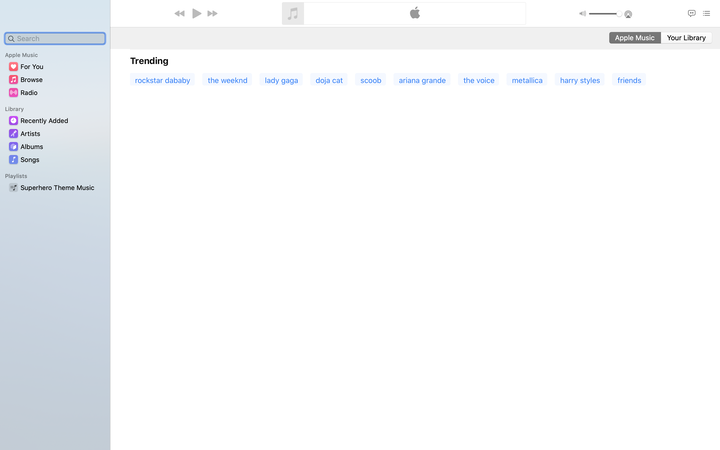
Поиск выдаст рекомендации, основанные на популярных темах от других пользователей Apple Music.
5. Введите тему плейлиста по исполнителю, жанру или интересу.
6. На странице исполнителя или жанра прокручивайте, пока не увидите раздел «Плейлисты».
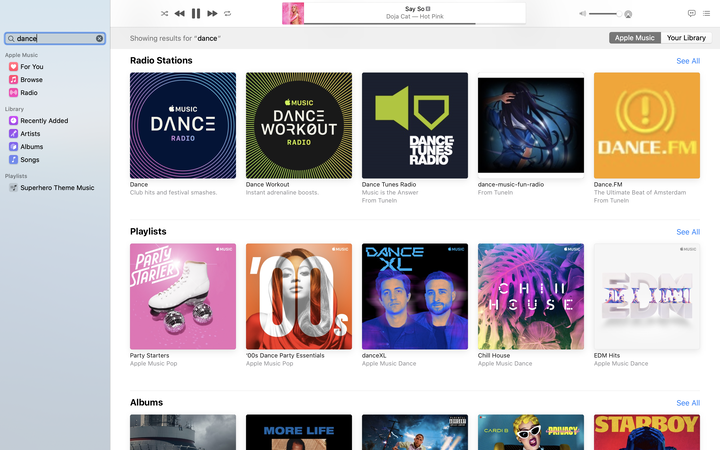
Это будет указано в строке «Радиостанции» для жанров и в строке «Альбом» для исполнителей.
7. Выберите рекомендуемый плейлист или найдите его, нажав «Просмотреть все».
8. Нажмите +Добавить.
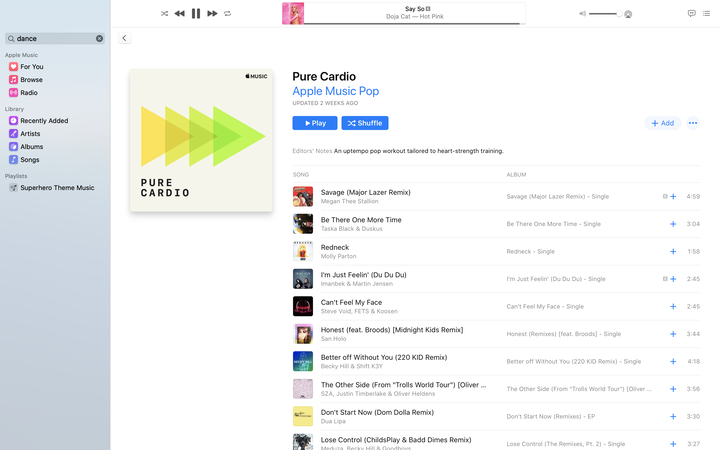
Вы увидите значок облака со стрелкой вниз рядом с названием плейлиста, когда он будет добавлен в вашу библиотеку.
Как создать плейлист в приложении Apple Music
Узнайте, как создавать плейлисты с музыкой из каталога Apple Music или собственной коллекции.
Создание плейлиста на iPhone, iPod touch или устройстве Android
- Откройте приложение Apple Music.
- Внизу экрана нажмите «Медиатека».
- Нажмите «Плейлисты».
- Выберите «Новый плейлист».
- Присвойте плейлисту имя и коснитесь «Добавить музыку».
- Найдите музыку, которую хотите добавить, коснитесь ее, затем нажмите «Готово». На Android нажмите «Готово» .
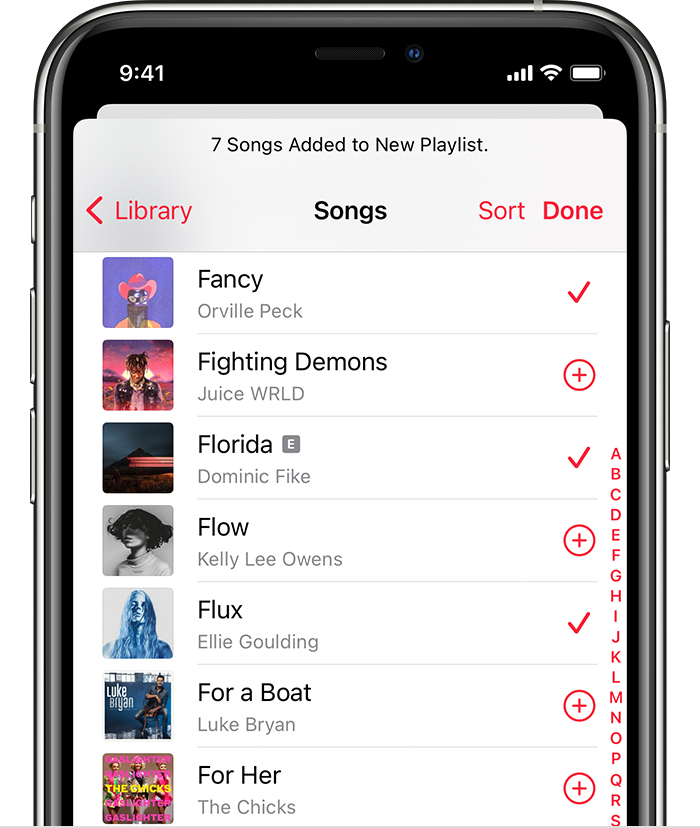
- Нажмите «Готово» или .
Вы также можете нажать и удерживать песню, альбом или плейлист. Затем нажмите «Добавить в плейлист», чтобы добавить музыку в существующий плейлист, или нажмите «Новый плейлист».
Создание плейлиста на iPad
- Откройте приложение Apple Music.
- Прокрутите боковую панель до нижней части и коснитесь «Новый плейлист».
- Присвойте плейлисту имя и коснитесь «Добавить музыку».
- Найдите музыку, которую хотите добавить, коснитесь ее, затем нажмите «Готово».
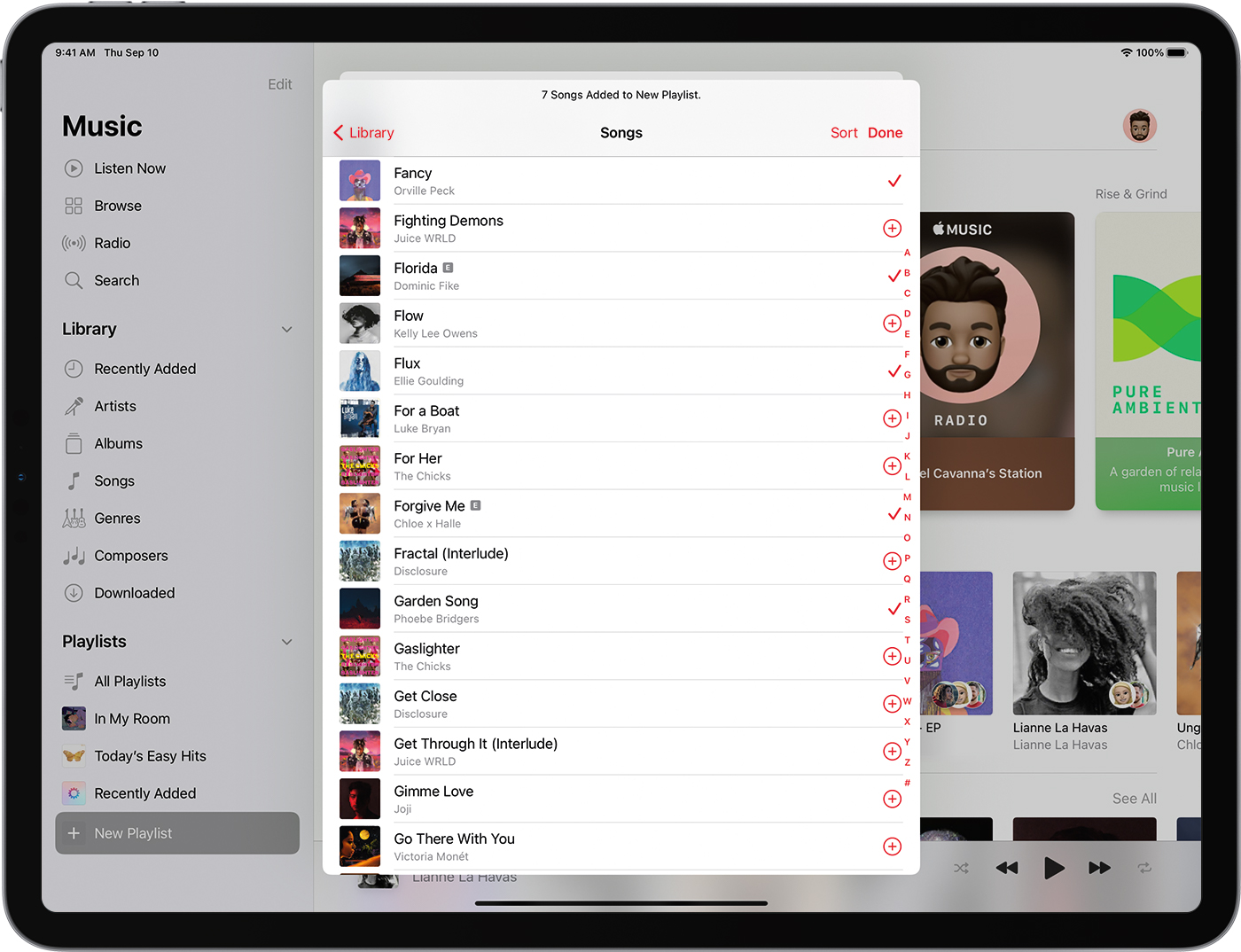
- Нажмите «Готово».
Вы также можете нажать и удерживать песню, альбом или плейлист, пока они не поднимутся. Затем перетащите музыку в существующий или новый плейлист на боковой панели.
Создание плейлиста на компьютере Mac или ПК
- Откройте приложение Apple Music или iTunes.
- В строке меню выберите «Файл» > «Новый» > «Плейлист».
- Укажите название плейлиста.
- Перетащите музыку в плейлист на боковой панели.
Хотите добавить музыку в существующий плейлист? Просто перетащите музыку в плейлист на боковой панели.
Подробнее о плейлистах
- Если у вас есть профиль в Apple Music, вы можете сделать плейлист общедоступным, чтобы кто угодно мог найти его в каталоге Apple Music. Создавая новый плейлист, включите параметр «В Моем профиле и Поиске».
- Узнайте, как отправить плейлист через Facebook, Instagram или Snapchat.
- Добавляйте и загружайте плейлисты из каталога Apple Music.
- По умолчанию песни, которые вы добавляете из Apple Music в плейлист, не добавляются в вашу медиатеку автоматически. Чтобы песни добавлялись в медиатеку, измените настройки.
Информация о продуктах, произведенных не компанией Apple, или о независимых веб-сайтах, неподконтрольных и не тестируемых компанией Apple, не носит рекомендательного или одобрительного характера. Компания Apple не несет никакой ответственности за выбор, функциональность и использование веб-сайтов или продукции сторонних производителей. Компания Apple также не несет ответственности за точность или достоверность данных, размещенных на веб-сайтах сторонних производителей. Обратитесь к поставщику за дополнительной информацией.
Источник
Создаем и удаляем в iPhone плейлисты

Создаем и удаляем в iPhone плейлисты
Цель нашей сегодняшней статьи – освоить искусство создания плейлистов в Айфонах. Прежде мы научились, как правильно загружать и затем рассортировывать по альбомам музыку. Знаем, как применять к ним обложки и многое другое.
Поэтому настало время перейти к следующему этапу и поучиться созданию такой замечательной штуки, как список по воспроизведению или плейлист, непосредственно в самом Айфоне. Это невероятно удобно, особенно если есть возможность обойтись только лишь средствами самого телефона. Для этого нам понадобится 5-я и выше версии прошивки iOS.
Такие идеи многих приходят в голову во время длительного прослушивания музыки во время пробежек или пеших прогулок. Такой список позволит по собственному представлению сформировать те композиции, которые лучше всего будут подходить под ваше настроение: смена зажигательных и успокаивающих мелодий, музыкальные темы различного направления и т.д.
Создаем в Айфоне плейлист.
Прежде всего, следует уточнить, какая именно версия установлена в вашем аппарате, если она выше 5-й, то для создания плейлистов вам не нужно обращаться за помощью к компьютеру. Все операции можно выполнить, воспользовавшись возможностями телефона. Естественно, непременным выступает условие наличия в нем загруженных произведений.
В iPhone запускаем «Музыка». Внизу располагаются вкладки, одна из них носит название «Плейлисты». Среди них, наверху расположено «Добавить плейлист». Достаточно на него нажать и ввести нужное вам название для новой закладки («Пробежка», «Танцы», «Релакс» и т.д.) – затем нажимаем – «Сохранить».
После этого откроется список всех песен, которые у вас загружены. С правой стороны от каждой из них находится значок «+», заключенный в кружок синего цвета. Касаемся пальцем нужной вам мелодии и добавляем их во вновь созданный список, причем в открытом перечне они приобретают серый цвет. Будьте внимательны – неоднократное касание приведет к повторному сохранению одной и той же композиции. Избежать дублирования можно, если нажимать единожды. Логическим завершением процесса станет нажатие «Готово», после выбора всех нужных вам мелодий.
На этом процедуру можно считать завершенной. Причем подобным образом можно создать любое количество папок с музыкой на любые темы.
Отметим также, что также просто удаляются плейлисты, в том случае, если музыкальная подборка вам по каким — либо причинам надоела. Об этом мы вам и расскажем.
Удаляем плейлист из Айфона.
Данная процедура еще проще и выполнить её можно быстрее, если сравнивать с созданием списков музыки. На выбор предлагается несколько различных методов по удалению:
1.Самым простым станет следующее действие – выбираем раздел в плеере Айфон — «Плейлисты» и проводим по удаляемому списку пальцем. Жмем на появившуюся кнопку красного цвета «Удалить». ВСЕ!
2.Выбираем правый верхний угол самого списка – «Удалить», нажатие на неё вызовет меню, в котором следует подтвердить свое намерение.
Как видно, выполнить все перечисленные операции абсолютно не сложно. Однако стоит рассмотреть еще одну возможность, подходящую для тех, у кого установлены версии, ниже 5-ой. С их помощью прежде не удавалось создавать такие списки с музыкой непосредственно в телефоне. Приходилось делать это в iTunes и посредством синхронизации перекачивать в Айфон.
Завершая разговор, упомянем о том, что редактировать созданный список очень просто. Для этого существует кнопка «Изменить», пройдя по которой – можно вносить любые изменения.
Источник
Как создавать и редактировать плейлисты в приложении Музыка на iPhone и iPad
Если вы только что скачали кучу песен на свой iPhone и готовы начать наслаждаться любимой музыкой, можете создать удобные плейлисты. Можно создать плейлист для тренировок, для работы, для отдыха и т.д.

Ниже мы расскажем, как создавать и редактировать плейлисты на iPhone в приложении Музыка.
Как создать плейлист в Музыке
Откройте приложение Музыка на своём iPhone и убедитесь, что выбрана вкладка Медиатека. Затем выберите секцию Плейлисты и следуйте шагам ниже.
1) Нажмите Новый плейлист вверху экрана.
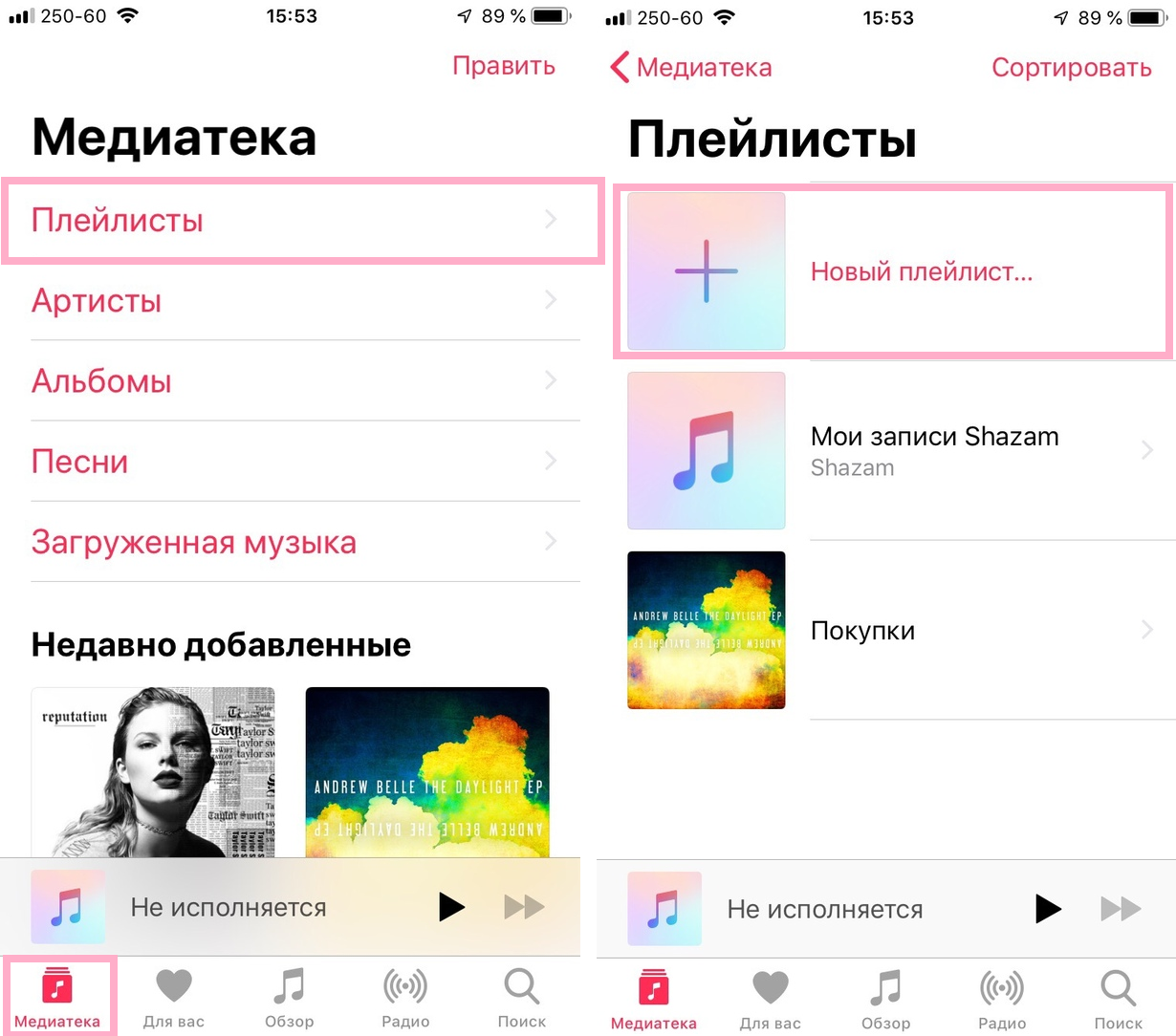
2) Назовите свой плейлист и при желании добавьте описание.
3) Нажмите Добавить музыку и выберите песни. Вы можете искать песни по артистам, альбомам, жанрам и т.д. Вы также можете воспользоваться строкой поиска.
4) Когда найдёте нужную песню, нажмите красный плюс рядом с ней. Вместо плюса появится галочка.
5) Когда добавите все нужные песни, нажмите Готово в правом верхнем углу. Когда плейлист будет полностью готов, снова нажмите Готово.
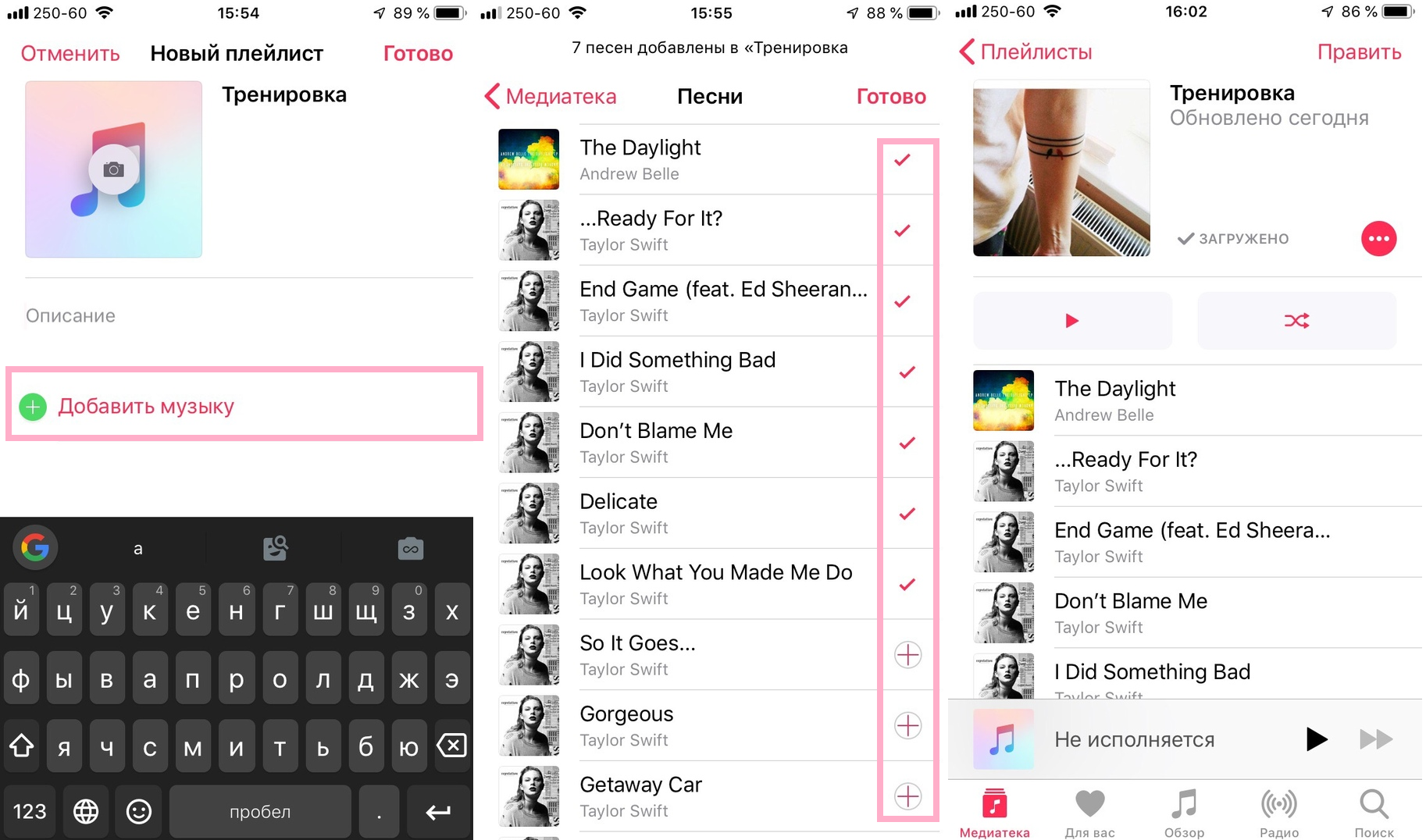
Редактирование плейлистов
Если вы захотите добавить в плейлист больше песен или удалить некоторые, его можно отредактировать.
1) Найдите плейлист в секции Плейлисты на вкладке Медиатека.
2) Откройте его и нажмите Править в правом верхнем углу.
3) Теперь можете нажать Добавить музыку или удалить песни, нажав на красный минус рядом с ними. Кроме того, песни в списке можно перетягивать, чтобы менять их порядок.
4) Когда закончите, нажмите Готово.
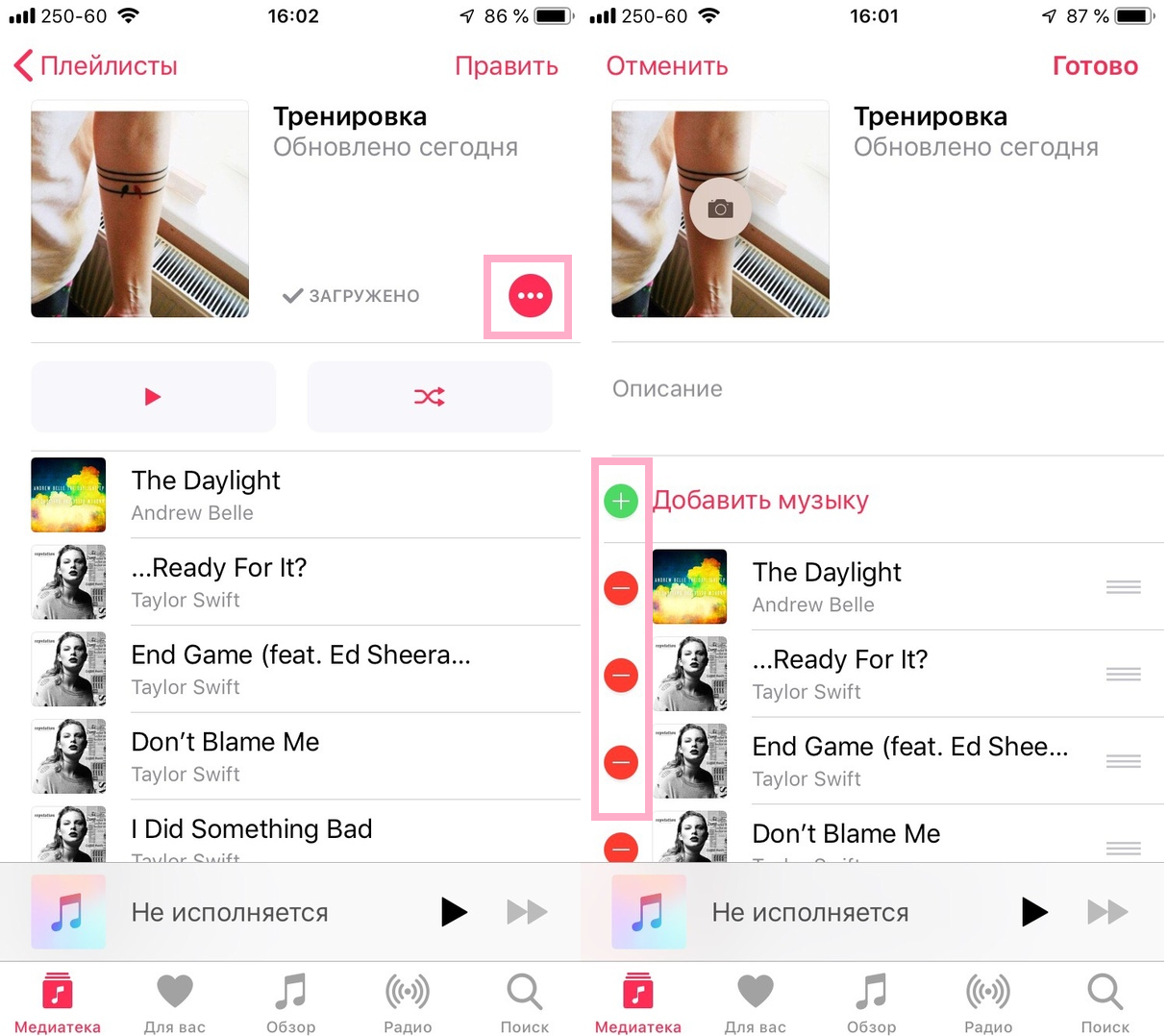
Как удалить плейлист
1) Откройте плейлист, который хотите удалить.
2) Нажмите значок (…).
3) Выберите Удалить из Медиатеки.
4) Подтвердите решение, нажав Удалить плейлист.
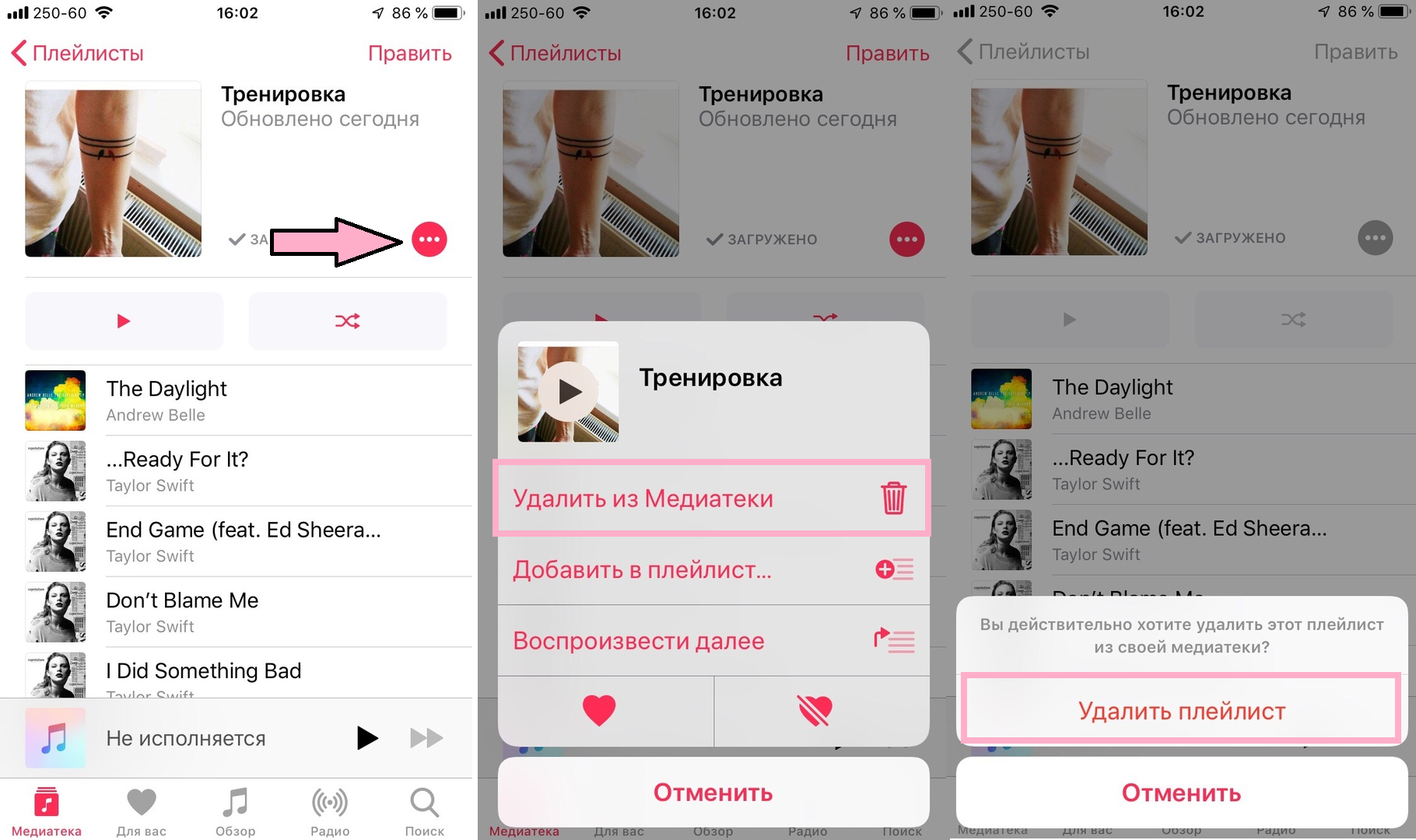
Плейлисты – отличная функция для создания подборок из своих любимых песен. Вы можете легко и быстро создавать плейлисты под настроение или под занятия, а затем удобно наслаждаться любимой музыкой.
Источник
Найдена главная фишка Apple Music. Мой мир перевернулся
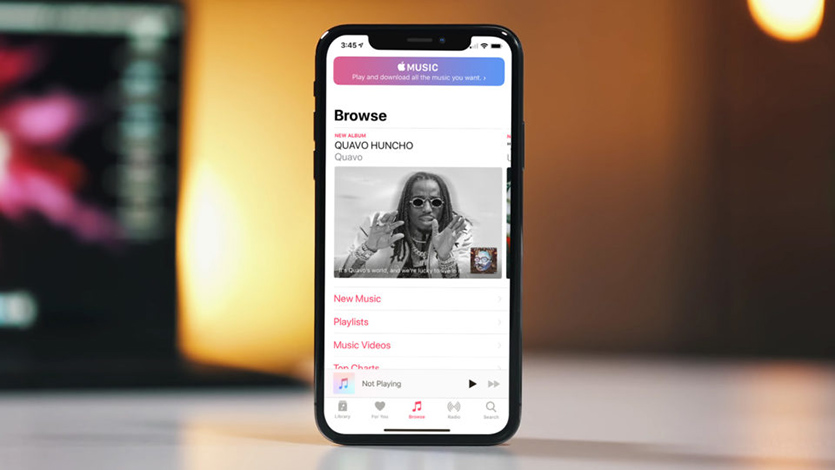
Музыка по подписке открыла миллионы треков, которые не нужно покупать отдельно. Поэтому в наши медиатеки свалились десятки гигов песен и тут же превратились в свалку.
Разгребать все это руками бессмысленно. Так что сейчас расскажу о главной фишке Apple Music, называется смарт-плейлист.
Даже не знаю, как вы пользуетесь «Музыкой» на iPhone, без умных плейлистов. Сегодня это сложно и вообще глупо.
Что это такое, где найти

Смарт-плейлисты — это фильтры песен. Они автоматом собирают все, которые подходят под перечень правил.
Смарт-плейлисты нельзя создавать на iPhone. Это минус, который нужно исправлять в iOS 13. Хорошо, что они синхронизируются с iTunes без проводов вместе с «Медиатекой iCloud».
Чтобы включить медиатеку iCloud в iTunes, перейдите в «Настройки» приложения > раздел «Основные» > «Медиатека iCloud». На iPhone — «Настройка» > «Музыка» > «Медиатека iCloud».
Теперь можно начинать рулить своей музыкой.
Как создать смарт-плейлист
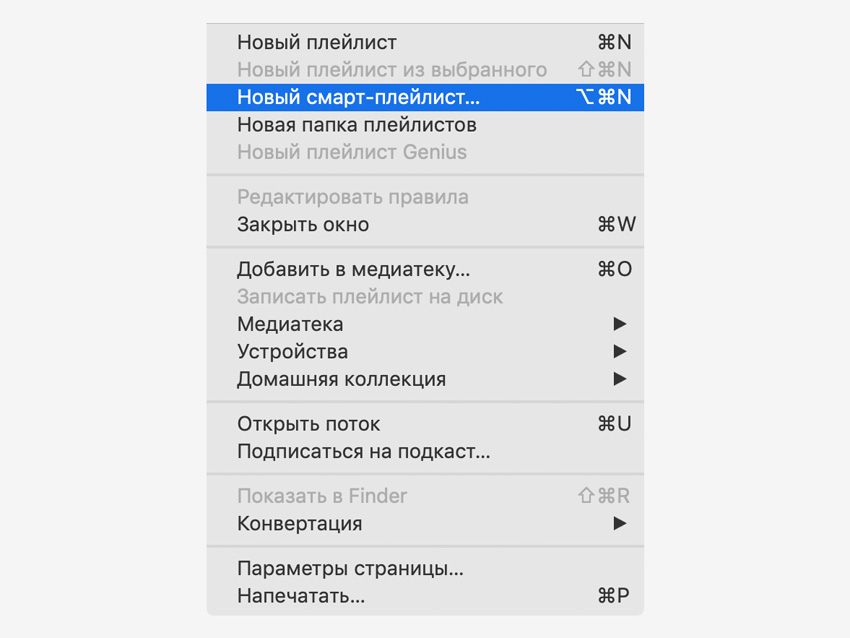
Откройте iTunes на Mac или Windows и перейдите в меню «Файл». Видите пункт «Новый смарт-плейлист»? Это оно, смело жмите.
Как изменить смарт-плейлист
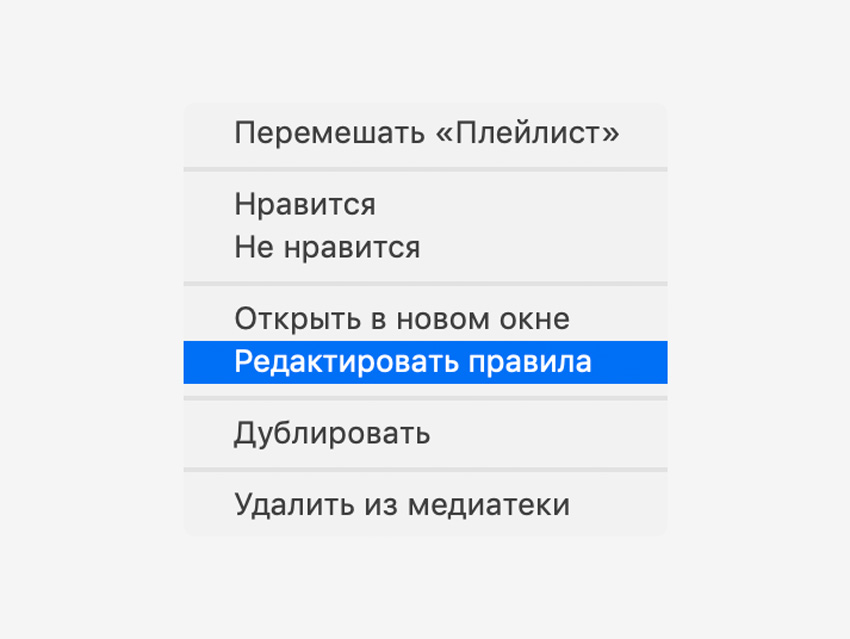
Найдите умный плейлист сбоку и активируйте контекстное меню. Здесь нужно выбрать пункт «Редактировать правила».
Как удалить смарт-плейлист
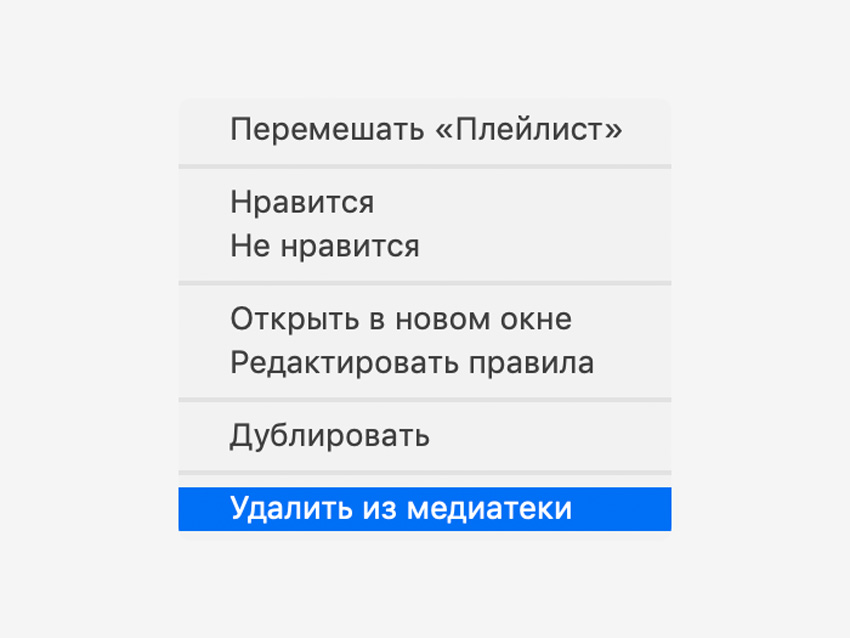
Найдите плейлист, который больше не нужен. Открывайте контекстное меню и выбирайте «Удалить из медиатеки».
Мы придумали 10 смарт-плейлистов, которые точно вам пригодятся. Первые семь для всех композиций, последние три для добавленных вами вручную
Смарт-плейлисты для всей вашей музыки
1. Недавно добавленные

Установите фильтр «Дата добавления», условие «в последн.» и выберите количество последних дней, за которые нужно собрать композиции.
Теперь в этом плейлисте будут только те треки, которые вы добавили сегодня.
2. Самые популярные треки
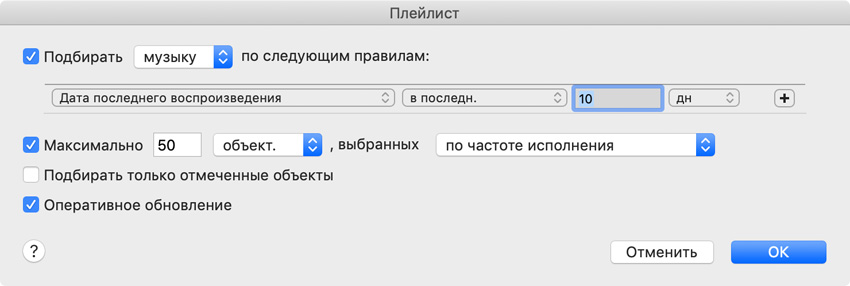
С этим плейлистом сложнее. Установите фильтр «Дата последнего воспроизведения», условие «в последн.» и выберите число дней — например, 10.
Теперь установите флажок на пункт «Максимально», выберите число треков, и пункт «по частоте исполнения» в выбранных.
Этот плейлист сначала будет выбирать композиции, которые вы слушали в последнее время, а потом оставлять только 50 самых популярных.
3. Композиции с лайками
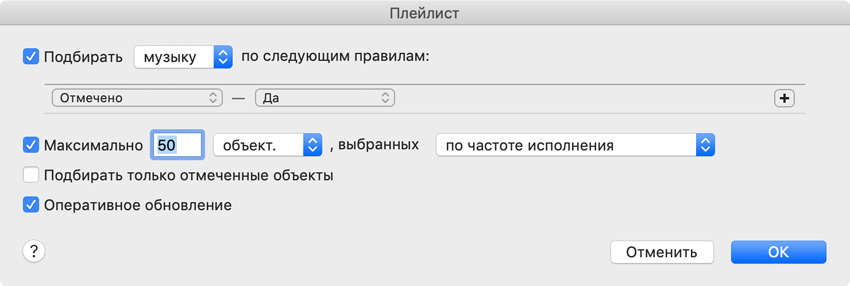
Установите фильтр «Отмечено» и условие «Да».
Здесь будут те треки, которые вы оценивали — можете задать их максимальное количество для плейлиста.
4. Забытая музыка
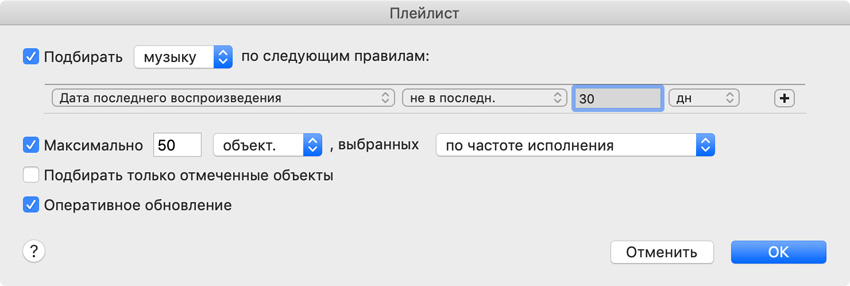
Установите фильтр «Дата последнего воспроизведения», условие «не в последн.» и число дней — например, 30.
Этот плейлист будет собирать композиции, которые вы не слушали целый месяц.
5. Поиск танцевальных миксов
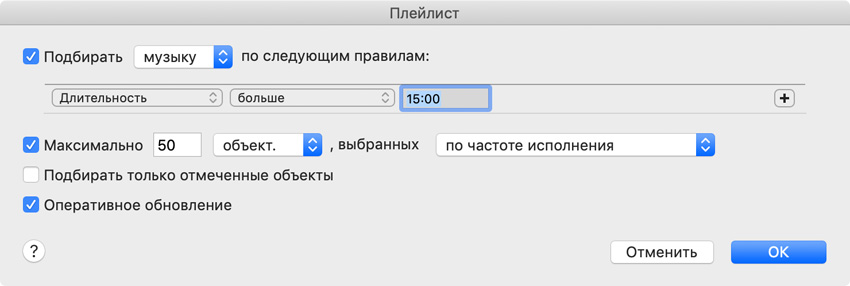
Танцевальные миксы диджеев точно больше 15 минут, поэтому используйте фильтр «Длительность», условие «больше» и соответствующее значение.
Очень крутой плейлист в дорогу получится — не просто отдельные динамичные треки, а замиксованные в сет.
6. Плейлист по артисту
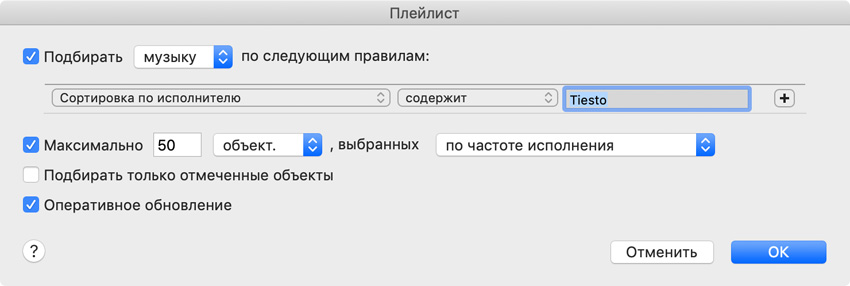
Выбирайте фильтр «Сортировка по исполнителю», условие «содержит» и вписывайте имя исполнителя.
Зачем это нужно? Суть в том, что стандартная сортировка по артисту здесь просто отвратная. Если альбом создан совместно с кем-то, он не будет показан ни по одному, ни по второму артисту.
Теперь вы знаете, что делать.
7. Сборник с ремиксами
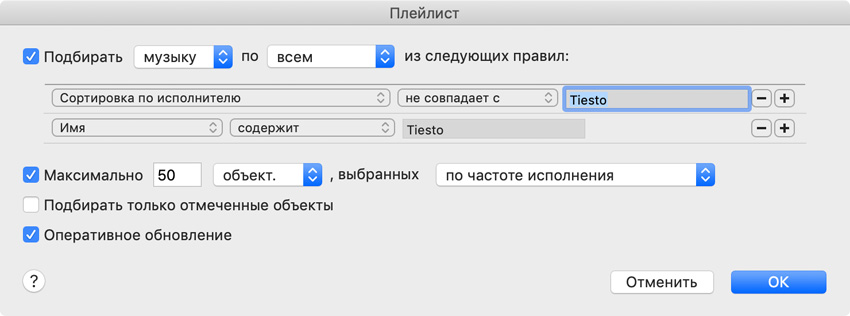
Иногда интересно послушать не авторские композиции исполнителя, а его ремиксы.
Для этого создайте фильтр «Сортировка по исполнителю», задайте условие «не совпадает с» и впишите его имя. После этого нажмите «+» и создайте еще один фильтр «Имя», задайте условие «содержит» и впишите его туда же.
Так мы убрали треки исполнителя, но оставили те, в создании которых он косвенно принимал участие — ремиксы.
Готово! Теперь вы знаете, как навести порядок в Apple Music и заставить работать на себя свалку треков.
Смарт-плейлисты для добавленной вами музыки
8. Проверка на пустые поля
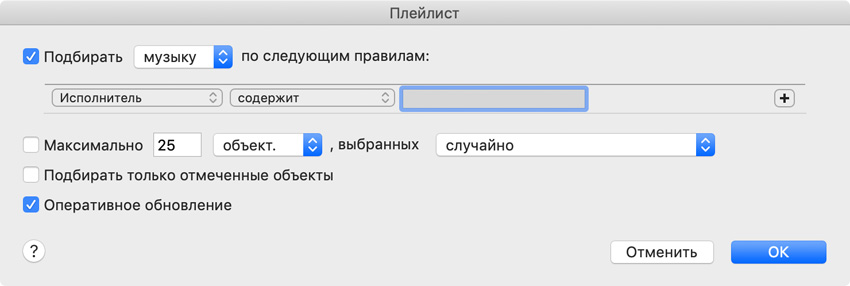
Чтобы проверить, заполнены теги композиций, которые вы добавили сами, или нет, создайте фильтр «Исполнитель», установите условие «Содержит» и оставьте поле пустым.
В плейлист попадут безыменные треки, и вы сможете их назвать.
9. Некачественные аудиозаписи
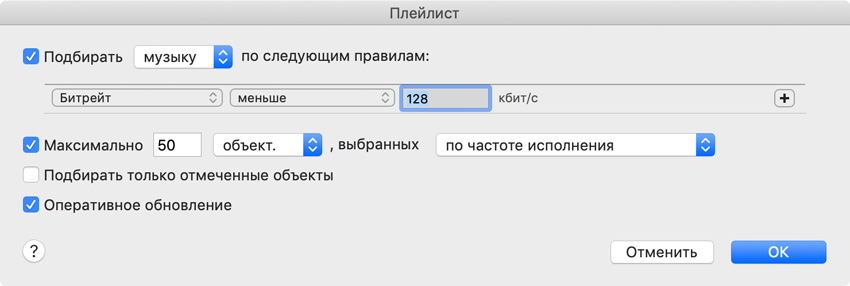
Установите фильтр «Битрейт», условие «меньше» и значение 128. Так вы сможете отсеять композиции, которые вообще невозможно слушать, и сможете удалить их.
10. Проверка пустых обложек
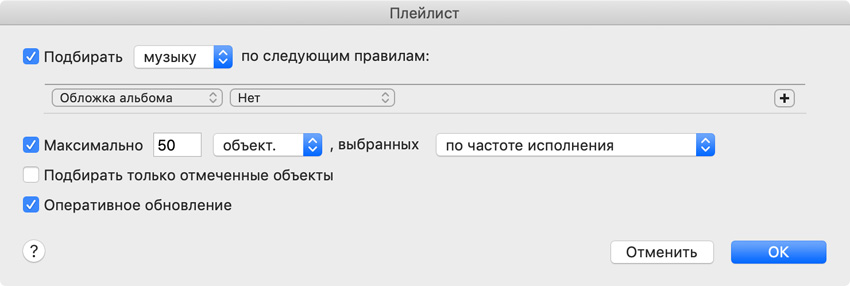
А еще вы можете проверить, есть обложка у композиций или нет. Для этого нужно создать фильтр «Обложка альбома» и задать условие «Нет».
Вуаля! Теперь композиции, которые вы сами добавили в медиатеку, в порядке.
Для справки: с подпиской на Apple Music в iCloud можно залить до 100 тыс. треков, и они будут синхронизировать между устройствами. О них и речь.
Смарт-плейлисты можно привязать к Командам
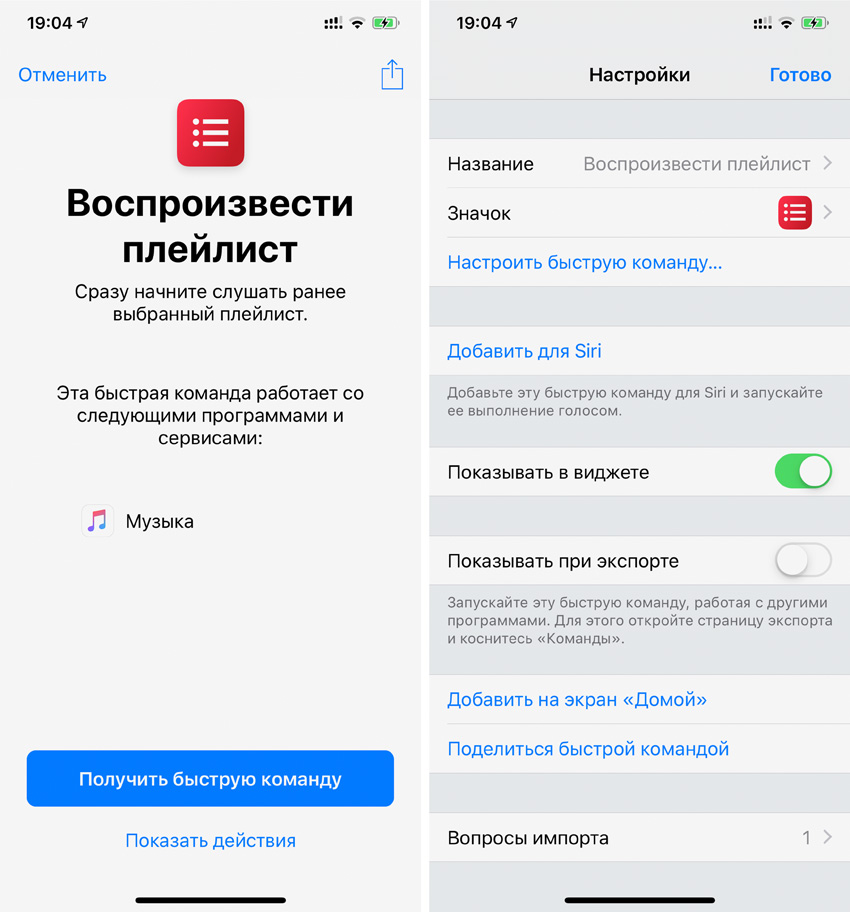
Умные плейлисты уже на iPhone? Теперь с ними можно работать как с любыми другими списками. Они круто вписываются в «Команды», с помощью которых их можно вывести на домашний экран.
Для этого найдите в «Галерее» команду «Воспроизвести плейлист» и выберите необходимый список. После этого зайдите в настройки команды и нажмите «Добавить на экран «Домой».
Теперь умный плейлист, который лихо выбирает треки из медиатеки, очутился на домашнем экране. Его можно вызвать в один тап.
Потенциал для маневра огромный, дерзайте!
Почему смарт-плейлисты — это круто. 5 причин:
- Найдут популярные треки
- Создадут список отмеченных песен
- Выделят отдельных артистов
- Отсортируют сеты и ремиксы
- Наведут порядок в медиатеке
Не вижу причин не попробовать смарт-плейлисты: сделайте это в ближайшее время.
![]()
Николай Грицаенко
Кандидат наук в рваных джинсах. Пишу докторскую на Mac, не выпускаю из рук iPhone, рассказываю про технологии и жизнь.
В Apple прошло секретное совещание о судьбе всех сотрудников
MasterCard запретит списывать деньги при автопродлении подписок
👀 Читайте также . Всё по теме
В Apple Music состоялась премьера первой в мире оперы, снятой на iPhone

Зачем нужна подписка Apple One. Сколько она может стоить в России

Apple зарегистрировала сайты для единой подписки Apple One

Balenciaga выпустила плейлист в Apple Music. Там есть Земфира, Кино и даже Пугачёва

В коде Apple Music на Android нашли единую подписку на сервисы Apple
Как автоматизировать режим экономии энергии в iOS 14

Как скрыть личные фото на iPhone с iOS 14

Как смотреть YouTube в режиме «Картинка в картинке» в iOS 14
🙈 Комментарии 52
обычно перед выходом из дома вставляю airpods в уши, два раза тапаю и пошехал на работу, все вроде устраивало, но оказывается я делаю не правильно и без смарт листов вообще никак нельзя)
@triller , жизнь мля вообще штука не простая )))
@triller , ну, кто-то и срет на улице и ничего, живет жизнь.
Спасибо, это действительно удобно.
Вопрос: можно ли сделать так, чтобы при запуске Apple Music на iOS попадать сразу на вкладку “Обзор”, а не “Медиатека” ?
![]()
@tenGulka , Нет. Они до сих пор не смогли сделать чтобы Apple Music открывался на последнем плейлисте (или на том же экране, на котором его закрыли в прошлый раз)
![]()
@Andrew , если только через панель уведомлений включить трек, а оттуда уже вернуться в последний плэйлист 😉
И это правда избавит от хитов Киркорова, Бузовой, и прочих мегаисполнителей русской эстрады??
Не верю.
![]()
@veronikamailad , от этого избавит только Spotify
@veronikamailad , не знаю связано ли это с тем что у меня беларуский регион (а не российский), но вышеперечисленных исполнителей у себя в рекомендациях не наблюдаю
А теперь внимание: Спотифай генерирует автоматические Daily Mix (у меня таких 6), они ежедневно обновляются, следят за твоими вкусами и предпочтениями, воспроизводят как то, что имеется у тебя в коллекции, так и подбирая что-то новое + синхронизация на всех устройствах. В очередной раз вышеописанный костыль, над реализацией которого надо посидеть определенное кол-во времени, улетает в помойку. Жаль только, что в России нет этого сервиса, уверен, многим понравился бы… Всем добра:)
@desired , зашёл в AM и нашёл 6 плейлистов и 16 альбомов на сегодня🤨
![]()
@Silmaril , сообщите, когда появятся новые
@Артём Суровцев , cообщаю: меняются каждый день (не зря у них в названии день недели)
@desired , Да, спотифай со своими дэйли миксами и радио по жанру/исполнителю рулит. И уже давно.
@desired , Ну что спотифай? Его в русском апсторе даже нет! О чем говорить то? Вот что делать мне чтобы его поставить? О каком удобстве может идти речь?!
@OnaG , ну вот поэтому я и написал в конце сожаление о том, что его не просто так достать в России…:(
@desired , 1) в спотифае нельзя добавить в библиотеку больше 10 000 песен. Я даже не смог целиком импортировать свою библиотеку из гугломузыки.
2) далее, в спотифае нельзя заливать свою музыку. То есть нашел где-то в другом месте музло а залить на облако его нельзя. Только локально слушать.
3) в принципе нет никаких метаданных. Больше всего мне недостает жанров. Есть в библиотеке альбом, а вот какого он жанра нигде не увидишь. Соответственно, нет такой страницы, где альбомы сгруппированы по жанрам. У меня это один из основных юзкейсов: хочу, например, навернуть сегодня прогрессивного метала. В гугломузыке я просто иду на страницу жанров, нахожу там нужный и выбираю альбом.
4) ну и нет смарт плейлистов. Дейлимиксы и прочее совершенно не об этом.
Любого из этих пунктов для меня оказалось достаточно, чтобы забыть о спотифае.
@desired , 5) тупо даже нельзя поставить лайк песне, соответственно и нет автоматического плейлиста со всеми лайкнутыми песнями.
А в АМ такой автоматический плейлист можно сделать самому и еще фильтры прикрутить сверху.
Еще в АМ можно ставить оценки альбомам и песням от 1 до 5.
Соответственно, можно сделать плейлист “Шедевры”, где оценка = 5 и просто “Понравившееся”, где оценка = 4.
А еще в комментах к трекам можно всякие теги ставить, например “чиллаут”, “женский вокал”, “атмосфера” и насоздавать соответствующие плейлисты для них.
Короче, спотифай sucks, сервис для неискушенных.
“Смарт-плейлисты нельзя создавать на iPhone.” – после этого статья для меня потеряла смысл.
![]()
@Astravod , будь мужиком, купи уже наконец-то Mac.
@firesnake , мне хватает двух iMac- больше не нужно, спасибо 😉
@Astravod , уууу)) Понапокупали аймаки, а как создать смарт-плейлист не купили))))
@kugaman , Вам лишь бы какую гадость написать)))
Самое лучшее, что можно сделать с Apple Music – установить Spotify.
![]()
@Meta , лучше yandex.music. Это и патриотично и сервис хороший
А это разве открытие? Смарт плейлисты в Тунце есть уже очень много лет. Появились в одной из ранних версий. Регулярно ими пользуюсь
@arseniy , ну так даже на iphones.ru про них уже ни раз писали (хотя я так ими ни разу и не пользовался)
“Даже не знаю, как вы пользуетесь «Музыкой» на iPhone, без умных плейлистов. Сегодня это сложно и вообще глупо.” – со Spotify такой проблемы нет.
C чего вы взяли что это фишка Apple Music? Это фишка iTunes, которой уже сто лет в обед.
@rustemk , пользовался ещё когда первым iPod Nano владел) А для кандидата наук и половины людей в комментах, смотри-ка — открытие!
“Создадут список отмеченных песен” – только если песни есть на вашем устройстве. Нормально посмотреть лайки так и нельзя в Apple Music
Источник
Откройте приложение Apple Music. Нажмите «Слушать». Нажмите «Друзья сейчас слушают». Следуйте указаниям на экране, чтобы создать имя пользователя, найти друзей и подписаться на них, открыть общий доступ к плейлистам и т.
Вы можете отслеживать профиль друзей, которые пользуются Apple Music. На экране профиля коснитесь и удерживайте изображение профиля, затем выберите «Подписаться». Коснитесь « Найти », введите имя друга, коснитесь его в результатах поиска и выберите «Подписаться». Примечание.
Как добавить чужой плейлист в Apple Music?
Как поделиться плейлистом из Apple Music
- Создайте плейлист.
- Нажмите на иконку с тремя точками и выберите Поделиться плейлистом.
- Отправьте ссылку другу используя иконки приложений или нажмите на Скопировать. В результате в его Apple Music откроется присланный вами плейлист.
Как найти плейлист в iTunes?
Просмотр плейлистов iTunes, в которых находится объект на ПК
- В приложении iTunes на ПК выберите один из вариантов (например, «Музыка» или «Фильмы») в раскрывающемся меню в левом верхнем углу, затем нажмите «Медиатека».
- Нажмите объект правой кнопкой мыши, затем выберите «Показать в плейлисте ».
Как попасть в плейлист Apple Music?
Впрочем, способ повысить свои шансы попасть в популярный плейлист все же есть.
- Шаг 1: Верифицируйте свой аккаунт с помощью Apple Connect.
- Шаг 2: Создайте на платформе фан-базу.
- Шаг 3: Найдите дистрибьютора, который работает с редакцией Apple Music.
Как посмотреть количество прослушиваний в Apple Music?
Apple Music Replay показывает количество и рейтинг самых прослушиваемых артистов и альбомов, а также составляет тематический плейлист. Чтобы воспользоваться функцией:
- Перейдите на сайт music. apple.com/replay (с десктопа или смартфона).
- Войдите с помощью Apple ID.
- Нажмите на кнопку Get Your Replay Mix.
Как добавить человека в Эпл Мьюзик?
На iPhone, iPad или iPod touch
- Перейдите в меню «Настройки».
- Нажмите на свое имя, затем выберите пункт «Семейный доступ».
- Нажмите « Добавить члена семьи».
- Укажите имя или адрес электронной почты участника группы семейного доступа и следуйте инструкциям на экране.
Как поделиться песней из Apple Music?
Чтобы поделиться определенной песней, нажмите и удерживайте ее в приложении Apple Music для появления меню «Быстрые действия». Также вы можете начать воспроизведение песни, нажать на ее название в нижней части экрана, а потом на кнопку меню с тремя точками. Выберите « Поделиться » в появившемся меню (см. скриншот выше).
Как поделиться своим плейлистом?
Как поделиться плейлистом
- Откройте нужный плейлист.
- Нажмите на значок меню рядом с плейлистом.
- Выберите Поделиться.
- Ссылку на плейлист можно разместить в социальных сетях или отправить по электронной почте. Вы также можете встроить плейлист прямо на свой сайт.
Как поделиться музыкой Apple Music?
На веб-сайте music. apple.com/ru нажмите «Слушайте сейчас», «Обзор» или «Радио» в боковом меню. Найдите объект (например, песню или альбом), которым Вы хотите поделиться, или перейдите к нему, затем нажмите кнопку «Еще». Выберите « Поделиться », затем выберите один из способов отправки.
Как посмотреть действия друзей в Спотифай на телефоне?
В правом верхнем углу окна нажмите на стрелку и выберите Настройки. В разделе Параметры отображения включите функцию Показывать действия друзей (цвет переключателя изменится на зеленый) или отключите ее (цвет станет серым).
Как найти загруженную музыку на айфоне?
Выберите «Настройки» > « Музыка » и включите «Автоматические загрузки». Добавленные песни автоматически загружаются на iPhone. Просмотр процесса загрузки. На экране «Медиатека» коснитесь « Загруженная музыка », затем коснитесь «Загрузка».
Как найти скачанную музыку на айфоне?
Но если вас интересует именно где в айфоне хранится музыка, то вам будет необходимо открыть файлы вашего смартфона через компьютер, а именно через путь privatevarmobileMediaiTunes_ControlMusic. Именно в открытой папке и хранится музыка скачанная вам.
Как сбросить Эпл Мьюзик?
Чтобы изменить или сбросить список своих предпочтений, зайдите в «Профиль» → «Выбрать артистов для вас» в Apple Music или iTunes. Откроется стартовый экран, который встречает вас при первом запуске, с текущим выбором. Измените его или же сбросьте настройки, выбрав исполнителей и жанры заново.
Как работают рекомендации Apple Music?
Как работают рекомендации в Apple Music и как им помочь
- Лайки — если вы нажимаете на сердечко, вы помогаете системе понять, что композиция или плей-лист пришлись вам по душе.
- Проигрывания — Apple Music следит за тем, что вы слушаете, чтобы потом предложить вам схожих по жанру исполнителей, которые могут вам понравиться.
Как настроить рекомендации Эпл Мьюзик?
Сообщите Apple Music, что Вам нравится Можно выполнить описанные ниже действия. Коснитесь и удерживайте альбом, плейлист или песню, затем коснитесь «Нравится» или «Предлагать меньше похожих»., затем коснитесь «Нравится» или «Предлагать меньше похожих».
Одна из ключевых функций стриминговых сервисов — подборки музыки в соответствии с вашими предпочтениями. По-русски это называется рекомендации. Apple никогда не славилась качественными подборками, но зато в Apple Music есть некоторые другие фишки. Только все они спрятаны глубоко внутри приложения. Например, вы знали, что можно просмотреть треки, которые вы слушали чаще всего в течение года? Теперь купертиновцы улучшили эту функцию. С недавних пор все понравившиеся треки будут собираться в один плейлист под названием Apple Music Replay 2022. Такого даже у Spotify нет.
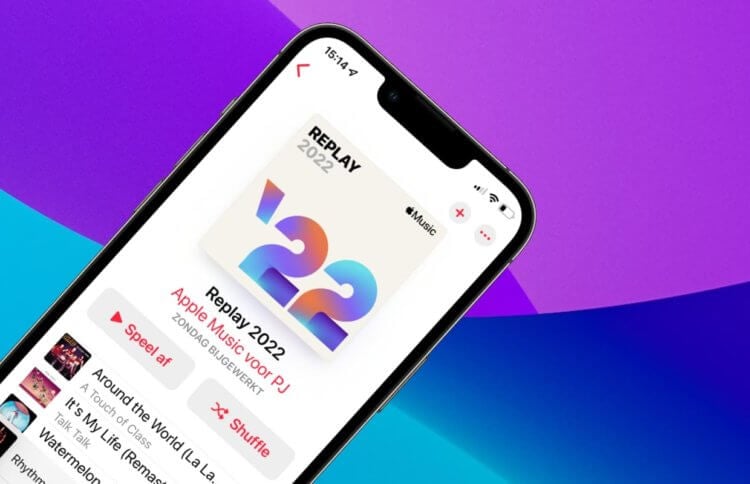
Отныне вы сможете просмотреть статистику прослушивания в отдельном плейлисте.
Традиционно в конце года в стриминговых сервисах случился настоящий бум. Все популярные приложения начали добавлять список самых прослушиваемых треков в 2021. Меня не раз спрашивали, как посмотреть все понравившиеся песни в Apple Music, и узнавали, какие треки чаще всего слушал я. Отныне вам не придется ждать новогодних праздников, чтобы собрать собственную статистику.
Почему я ушёл с Apple Music на Spotify.
Как посмотреть статистику в Apple Music
У вас тоже есть такие песни, которые вы слушаете на репите по несколько дней? Бывает так, что какой-нибудь трек настолько западет в душу, что останавливать его совсем не хочется. Ходишь, напеваешь целыми днями, а потом теряешь и не можешь найти.

Плейлист Apple Music Replay 2022 доступен на всех устройствах.
Совсем недавно в Apple Music появился новый плейлист вашими любимыми треками за 2022 год. В нем будут собираться все самые прослушиваемые вами композиции. Плейлист будет обновляться каждую неделю вплоть до 31 декабря, поэтому не удивляйтесь, если треки будут меняться с течением времени.
Чтобы узнать, какие песни в Apple Music вы слушаете чаще всего, вам необходимо:
- Открыть приложение Apple Music.
- Далее перейти во вкладку Слушать.
- Пролистать до конца списка и найти раздел Топ-песни плейлистов «Мой год».
- Тапнуть на вкладку с плейлистом Мой год 2022.

Вот так выглядит плейлист с новой подборкой в Apple Music.
Найти плейлист с топовыми песнями за 2022 год можно с iPhone, iPad, Mac и даже через десктопную версию Apple Music. Плюс, вы можете открыть альбом перейдя по этой ссылке. Так будет еще быстрее.
Также в разделе Топ-песни плейлистов «Мой год» вы можете найти самые прослушиваемые песни в течение прошлых лет. Если вдруг захочется вспомнить былые времена, знайте, что у вас есть такая возможность. А если появилось желание послушать чего-то нового, вы всегда можете пролистать список из любимых треков вниз и найти список всех исполнителей, которые есть в этом плейлисте. Можете перейти туда и поискать что-нибудь интересное.
Очень «радует» перевод в приложении. Всем ведь понятно, что Мой год 2022 — это самые популярные треки, да? Надеюсь, что в Купертино когда-нибудь всерьез займутся переводом с русского. Обновят все инструкции на сайте, поработают над фирменным приложением. Но пока с этим все очень плохо.
Где любимые треки в Apple Music
Во вкладке Слушать есть еще один интересный плейлист. Он располагается в самом начале и называется Мои любимые треки. Подборка составляется исключительно на основе анализа ваших любимых треков и обновляется каждый вторник. В описании написано следующее:
Ваши любимые песни и многое другое. Чем больше вы слушаете Apple Music, тем круче становится микс.
Очень нравится формулировка «и многое другое». Что под этим подразумевается, абсолютно неясно. Интересно, что многих из этих треков в моей медиатеке нет, однако каждую из них я знаю и точно слушал. Вы можете оценить насколько сильно они разняться с плейлистом Мой год 2022. Я думаю, что этот плейлист анализирует абсолютно всю музыку, которую вы когда-то слушали, и собирает все песни за все время, а не за определенный промежуток.

В плейлисте Replay 2022 первым был FACE, а здесь группа Пилот. Казалось бы, где одно, а где второе.
Что лучше Spotify или Apple Music
В Spotify тоже есть аналог плейлиста Мой год 2022. Он называется Spotify Wrapped и показывает, какие песни в течение года вы слушали чаще всего. Также здесь располагается подборка по исполнителям, жанрам и альбомам, что гораздо круче Apple Music.
Однако на данный момент пользователи Spotify не имеют доступа к статистике за 2022 год, в то время, как Apple Music теперь обновляется каждую неделю. Целый год ждать не придется.
Фишки Apple Music, о которых должен знать каждый.
Как думаете, получится Apple Music обогнать по функциональности известный Spotify? Кто-нибудь слушал на постоянной основе плейлист Мои любимые треки? Как вам рекомендации? Дайте обратную связь в нашем Телеграм-чате или в комментариях ниже, будет интересно прочесть.
Apple MusicСервисы AppleСоветы по работе с Apple


